Pretvorite, uredite i komprimirajte videozapise/audije u više od 1000 formata.
Kako napraviti videozapise reakcija za TikTok, Instagram, Facebook
Jeste li ikada gledali video reakcije? Neki od YouTubera su make-up gurui, a zovu ih i 'Beautuber'. Njihov videosadržaj govori o kozmetici. Make-up gurui izrađuju videozapise reakcija i daju svoje recenzije s različitim vrstama kozmetike, frizura, noktiju, mode i drugih srodnih tema o ljepoti. Želite li i vi postati jedan od njih? U ovom djelu možete naučiti ispravan postupak kako napraviti videozapise reakcije i saznati više o poanti videozapisa reakcije, zbog čega će vaši videozapisi postati viralni.
Popis vodiča
1. dio: Što je Reaction Video 2. dio: Kako napraviti reakcijski video na Windowsima i Macu Dio 3: Kako napraviti videozapise reakcije za društvene platforme na mreži Dio 4: Kako napraviti videozapise reakcije na Androidu i iOS-u Dio 5: Često postavljana pitanja o izradi videozapisa reakcija1. dio: Što je Reaction Video
Dakle, što je video reakcija? Videozapisi reakcija pripadaju žanru u kojem kreatori videa snimaju svoje ekstemporalne reakcije dok gledaju sadržaj po svom izboru. Video zapise često prikazuju sami. Ljudi vole ovu vrstu YouTube sadržaja jer se osjećaju zadovoljni znajući kakve emocije izražava video. Zbog toga su FineBros vrlo poznati, i oni su YouTube kanal s najvećom reakcijom. Dobili su puno slave i novca samo pokazujući svoje reakcije na različite teme. Ako također želite snimati videozapise reakcija i steći više obožavatelja na platformama društvenih medija, nastavite čitati da biste saznali više.
2. dio: Kako napraviti reakcijski video na Windowsima i Macu
Jeste li YouTuber koji želi napraviti video reakcije kao svoj sadržaj? Ili samo jednostavnog urednika koji je zainteresiran za izradu video reakcije? 4Easysoft Total Video Converter može pružiti unaprijed postavljene predloške koji će vam pomoći da jednostavnim klikovima napravite videozapise reakcije. Štoviše, podržava više alata za uređivanje za obrezivanje, rotiranje, obrezivanje i dodavanje efekata videozapisima. Slijedite dolje navedene korake i napravite svoj atraktivan videozapis reakcije.

Napravite reakcijske videozapise na pip ili videozapise podijeljenog zaslona s unaprijed postavljenim predlošcima.
Podržava izvoz videozapisa u potrebne veličine TikTok-a, YouTube-a itd.
Pružite mnoge funkcije uređivanja za obrezivanje, izrezivanje, podešavanje filtara, dodavanje glazbe i više.
Kombinirajte do 13 videozapisa u jedan zaslon kako biste napravili videozapise reakcije.
100% Sigurno
100% Sigurno
Korak 1Preuzmite i instalirajte 4Easysoft Total Video Converter na svoj Windows ili Mac. Na glavnom sučelju kliknite Kolaž na kartici izbornika i kliknite na Predložak gumb, zatim odaberite stil podijeljenog zaslona na temelju svoje želje.

Korak 2pritisni Plus znak za dodavanje videozapisa koje želite sastaviti. Nakon toga možete podesiti veličinu videozapisa povlačenjem linije razdvajanja između videozapisa.

3. korakSvojim videozapisima možete dodati titlove, rotirati, izrezati itd. jednostavnim klikom na Uredi ikona koja se pojavljuje nakon što kliknete navedeni videozapis. Ako još niste zadovoljni ljepotom svog rada, samo idite na filtar karticu, a to je ključ kako učiniti video reakcije primamljivim

Korak 4Naravno, video reakcije neće biti atraktivniji bez pozadinske glazbe. Da biste to ostvarili, samo idite na Audio karticu, a zatim kliknite na + gumb kako biste mogli dodati željenu glazbenu datoteku. Ali ako odlučite zadržati izvornu zvučnu podlogu svog djela, jednostavno označite okvir prije Zadrži izvorni zvučni zapis.

Korak 5Od Izvoz možete podesiti razlučivost, broj sličica u sekundi, format izlazne datoteke i kvalitetu vašeg videozapisa reakcije. Kliknite na Spremi u gumb, zatim odaberite mapu za spremanje rezultata. Na kraju kliknite na Pokrenite izvoz za izradu vašeg projekta.

Dio 3: Kako napraviti videozapise reakcije za YouTube na mreži
Flixier je mrežni uređivač videozapisa koji će vam pomoći da napravite svoj videozapis reakcije bez muke jer ne morate preuzimati nikakav alat na svoj uređaj, ali i dalje možete nastaviti stvarati videozapis reakcije. Flixier vam omogućuje dodavanje teksta video zapisima, prijelaza, zvukova, slika, automatskih titlova itd. Ako želite ukloniti neke nepotrebne dijelove svojih videa, možete ih slobodno jednostavno obrezati, izrezati ili obrezati.
Koraci kako napraviti video reakcije koristeći Flixier
Korak 1Prvo što trebate učiniti je da isječke dodate u svoju osobnu biblioteku. Možete ih uvesti ili povući sa svog računala.
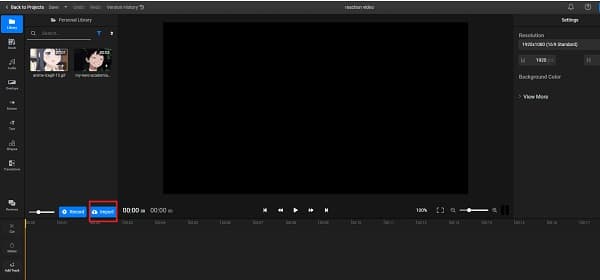
Korak 2Provjerite jesu li oba videozapisa sinkronizirana prije nego što ih povučete na vremensku traku. Klik Prilagodi platnu kako biste osigurali da videozapisi stanu na cijeli zaslon. Nakon toga odaberite video na vrhu, kliknite Obrezivanje a zatim povucite Lijevo ili Desno klizač prema gore do 50% da biste podijelili zaslon po sredini.
3. korakNakon što ste već zadovoljni svojim videozapisom reakcije, sada ga konačno možete spremiti klikom na Izvoz dugme. Za 5 minuta ili manje, spreman je za preuzimanje. Istodobno, možete ga objaviti i na sedam drugih internetskih odredišta ako to želite.
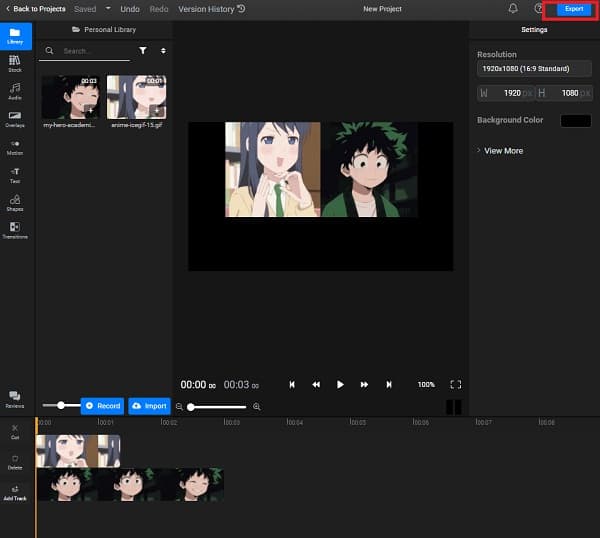
Dio 4: Kako napraviti videozapise reakcije na Androidu i iOS-u
Ako ste samo amater u snimanju videa reakcije i nedostaju vam uređaji na kojima možete montirati video, ne morate brinuti jer svoj Android pametni telefon i iPhone/iPad možete koristiti uz pomoć aplikacije za uređivanje videa. BeeCut je jedan od najčešće korištenih programa za uređivanje videa za Android, Mac, Windows PC i iOS. Ovaj alat za uređivanje pomoći će vam da poboljšate svoj videozapis reakcije uz pomoć raznih slojeva i filtara. Osim toga, također će vam pomoći da osmislite video reakcije u kratkom vremenu.
Koraci kako napraviti video reakciju na iPhoneu i Androidu
Korak 1Na glavnom sučelju pritisnite Žuta boja ikonu i dodajte svoje datoteke kako biste mogli odabrati željeni omjer slike.
Korak 2Nakon što ste već dodali svoj video, možete ga urediti na način koji želite pomoću funkcija za uređivanje na zaslonu.
3. korakDa biste dovršili svoj posao, samo trebate pritisnuti ikonu Izvoz u gornjem lijevom kutu sučelja.
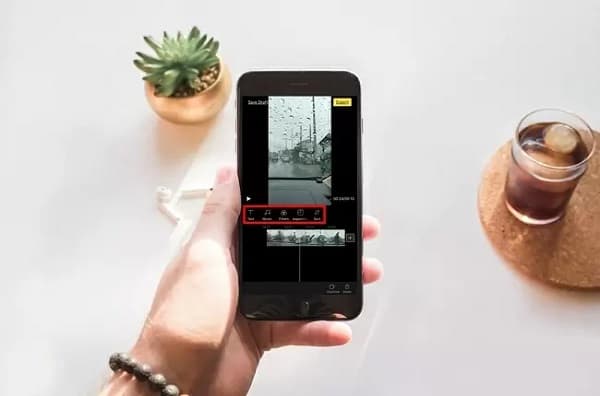
Dio 5: Često postavljana pitanja o izradi videozapisa reakcija
-
Mogu li napraviti videozapise reakcije s PIP efektom?
Naravno, da. Zapravo, PIP je bolji od predloška podijeljenog zaslona pri izradi videozapisa reakcije. Za to možete jednostavno koristiti 4Easysoft Total Video Converter.
-
Kako napraviti video reakcije u iMovieu?
Ako ste korisnik Maca, možete koristiti iMovie za izradu videozapisa reakcije. Jednostavno povucite video na vremensku traku, a zatim povucite drugi preko njega da biste ih spojili. U iskačućem prozoru samo trebate odabrati efekt Slika u slici.
-
Kako učiniti video reakcije atraktivnim?
Morate racionalno razmišljati o tome tko će biti vaši gledatelji. Ako su vam ciljani gledatelji pjevači, onda je bolje reagirati spotovima poznatih pjevača. Ako su ciljni gledatelji TikTokeri, zašto ne reagirati na TikTok videe u trendu.
Zaključak
Postoji previše alata za uređivanje videozapisa koji bi vam pomogli u stvaranju videozapisa reakcije, ali neće vam svi pomoći da to uspješno napravite. Morate biti mudri u odabiru savršenog uređivača videozapisa koji će vas voditi kako napraviti videozapis reakcije. Počnite sada koristiti 4Easysoft Total Video Converter. Dobrodošli da nas kontaktirate ako imate bilo kakvih pitanja.



